Negativele trage în Photoshop
În acest tutorial vă voi arăta cum să creați un film fotografic, folosind instrumente Photoshop.
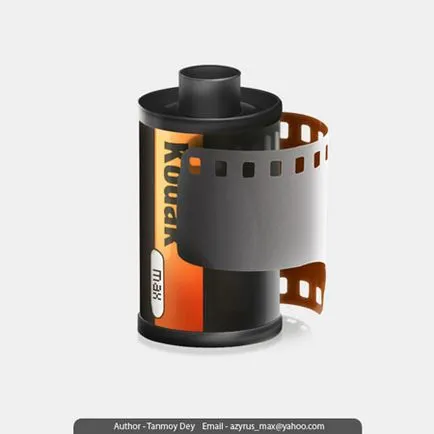
Înainte de a începe, să ne uităm la modul de a organiza toate straturile.

Creați o fundație. Adăugarea unui nou strat „de corp“. Ia Pen Tool (P) (P) și de a crea o formă așa cum se arată mai jos.
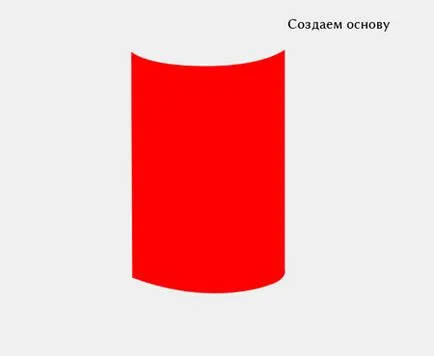
Acum, se aplică stilul stratului.
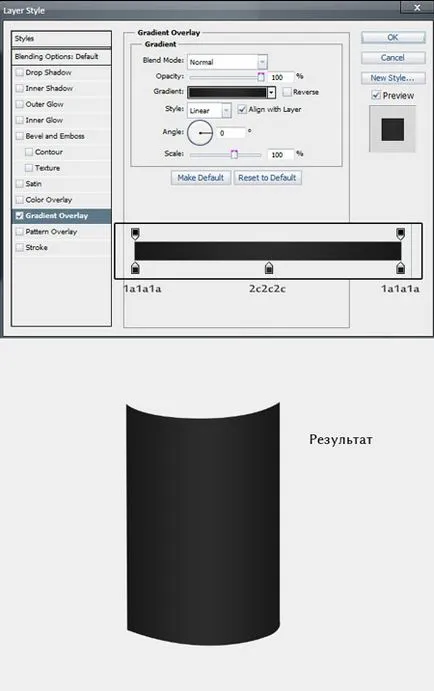
Ia o perie moale (B), țineți apăsată tasta Cmd / Ctrl și faceți clic pe miniatură strat „Boby“, pentru a încărca o selecție. Creați un nou layer „White_1“. Alege culoarea albă și trage linie, așa cum se arată mai jos. Mod de strat Set Overlay (suprapunere).
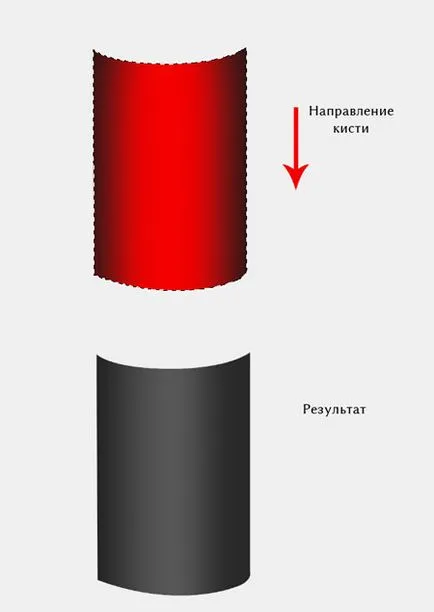
Se repetă procedeul din etapa anterioară de pe partea dreaptă a bazei. Modul de amestecare rezervă normală (normal).
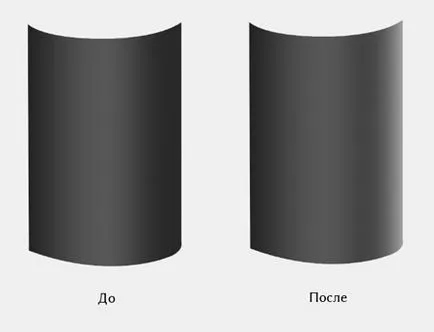
Din nou, am folosit aceeași tehnică, dar de data aceasta a avut culoarea neagră, setați modul de amestecare layer Overlay (suprapunere) și Opacitate (Opacity) până la 42%. Priviți cu atenție la următoarea captură de ecran.
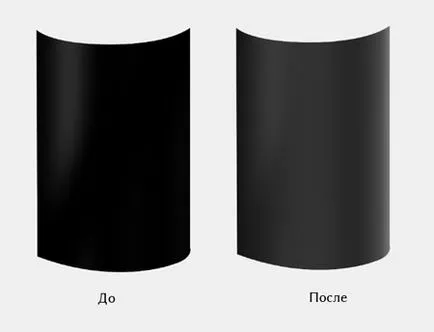
Folosind tehnica anterioară, se adaugă mai multă lumină și pete întunecate.
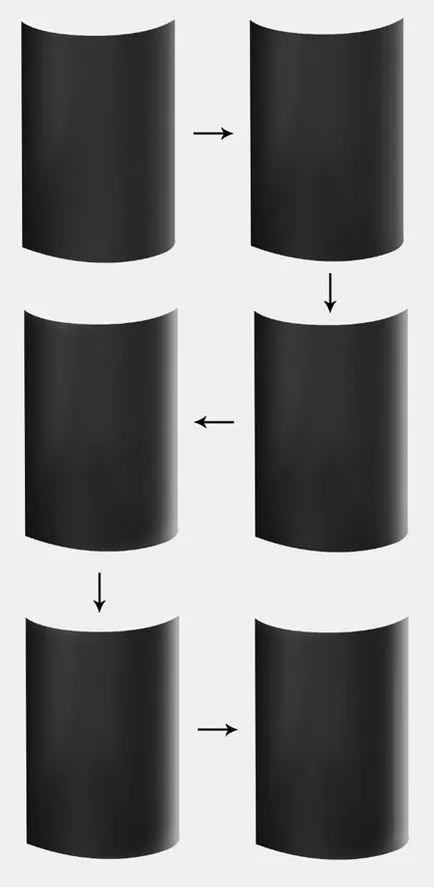
Creați un nou layer „Orange“. Ia Pen Tool (P) (P) și de a crea o formă așa cum se arată mai jos. Umple-l cu culoarea # ffa657.
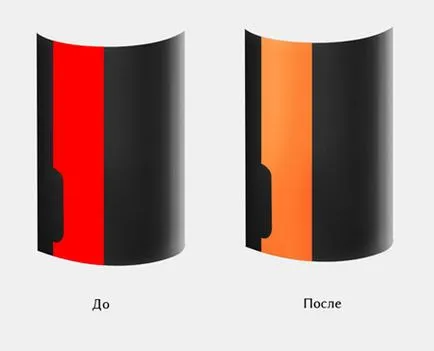
Înăbuși Cmd / Ctrl și faceți clic pe stratul miniatură „Orange“, un nou strat. Ia perie moale (B), Color # e2481d și trage după cum se arată mai jos.
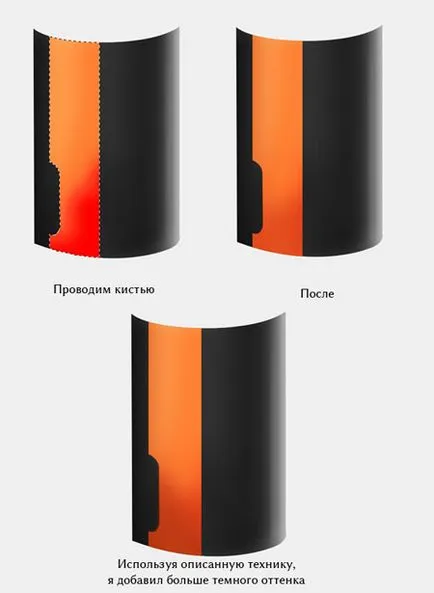
Creați o nouă formă folosind Pen Tool (P) (R), și umple-l cu alb. Mod de strat Set Overlay (suprapunere). Ia radieră moale (E) pentru panoul de instrumente de opțiuni schimba opacitatea (opacitatea) și debitul (presiune) cu 50%. După cum sa menționat mai jos în locurile de screenshot dețin o gumă de șters.
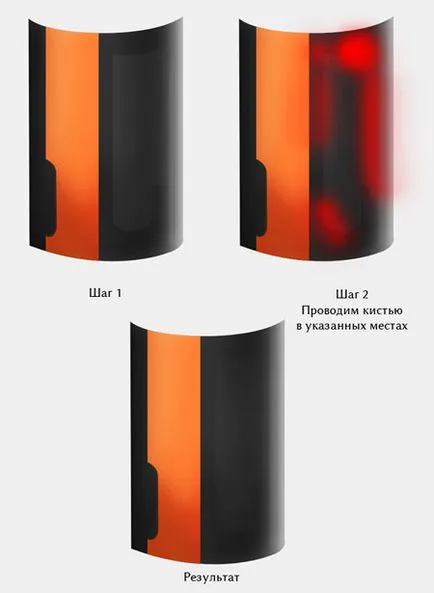
Din nou, luați Pen Tool (P) (P) și de a crea o formă mică verde. Apoi vom aplica stilul de layer.
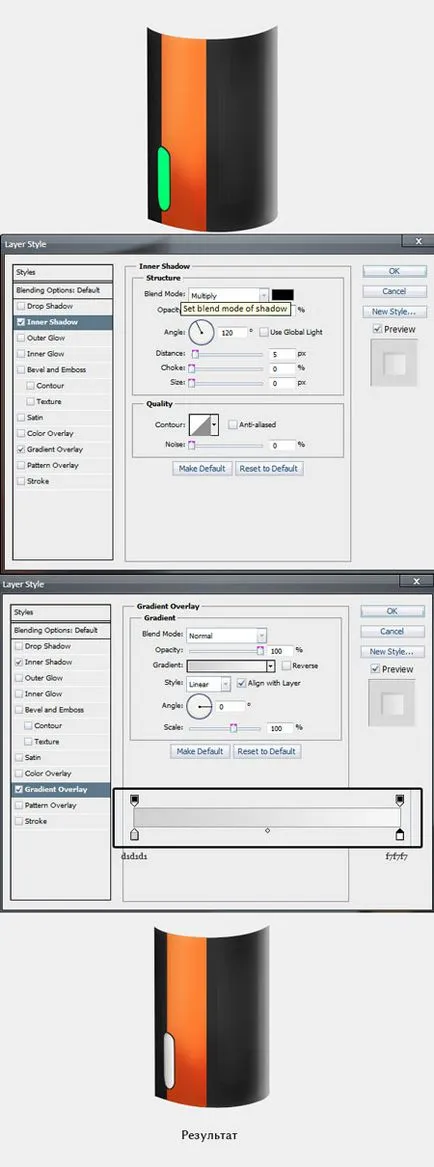
Ia Pen Tool (P) (P) și de a crea o formă așa cum se arată mai jos. Apoi apăsați Cmd / Ctrl + Enter și umple stratul de culoare # fdc161. Ia radieră moale (E) și mențineți captura de ecran în zona menționată.
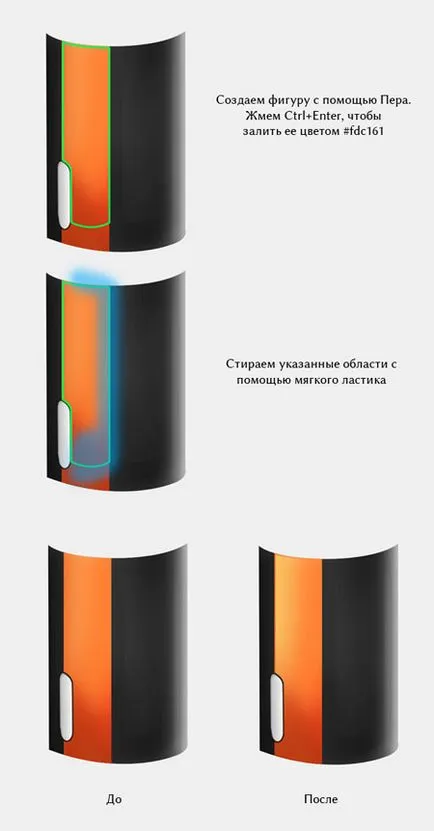
Folosind tehnica din etapele anterioare, adăugați pete mai luminoase.
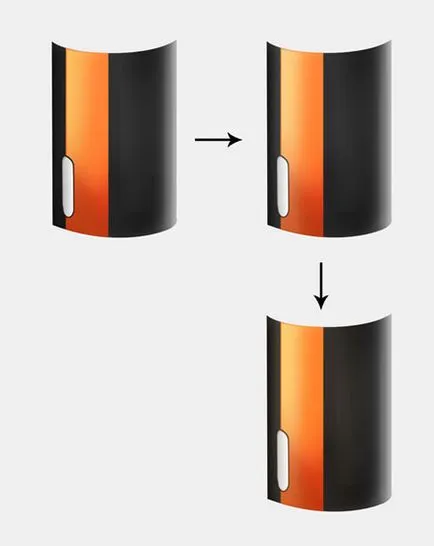
Activează Tip Tool Vertical (Vertical Type) (T) și scrie textul. După aceea, faceți clic pe stratul de text, faceți clic dreapta și selectați Rasterize Type (Rasterize textul). Apoi apăsați Cmd / Ctrl + T, faceți clic dreapta pe text și selectați Warp (Warp). Deformeze textul care urmează să fie repetată de îndoire a filmului. Folosind această tehnică, vom adăuga mai mult text.
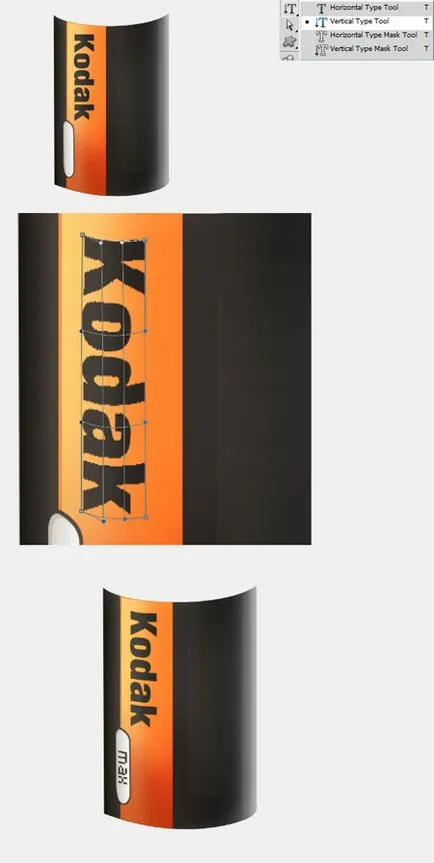
Ia Pen Tool (P) (P) și de a crea o formă așa cum se arată mai jos. Hit Cmd / Ctrl + Enter si umple-l cu alb, setați modul de amestecare la Overlay (suprapunere) și de a reduce Opacitate (opacitate) până la 25%. Acum, selectați toate straturile și apăsați pe Ctrl + G pentru a le-a pus într-un grup separat. Noi o numim „Corp“.
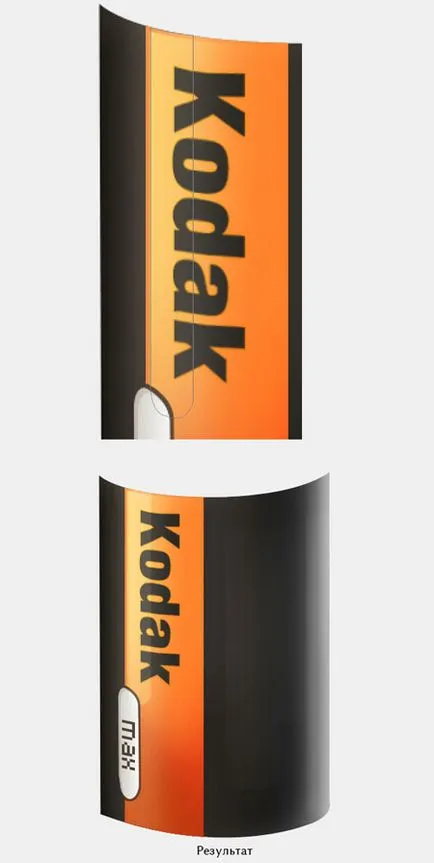
Creați un nou strat, utilizați Pen Tool (P) (P) pentru a crea o porțiune de fund a filmului. După aceea ne-am aplica un strat de stil.
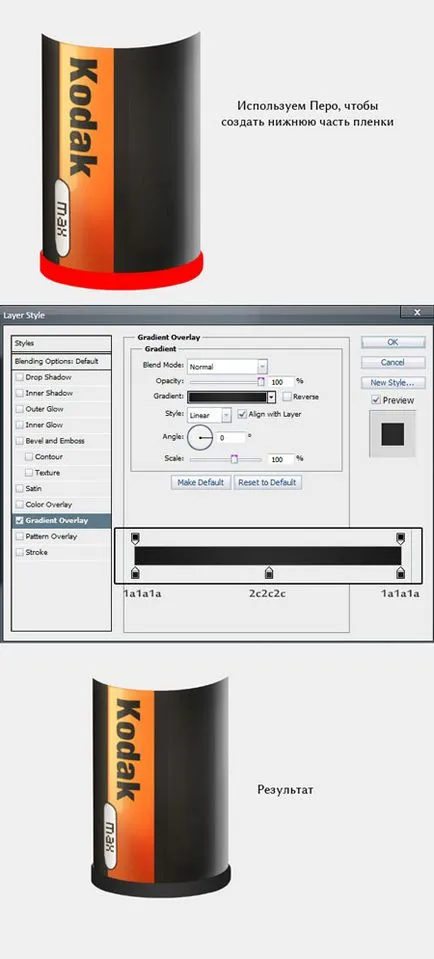
Repetați pașii 4-6. De fiecare dată când un nou strat, folosind o perie moale (B), de culori alb și negru, schimbarea dimensiunii sale, dacă este necesar.
reluând Pen Tool (P) (P) și crearea unei porțiuni superioare a filmului. Repetați pasul 16 și aplicați stiluri de strat.
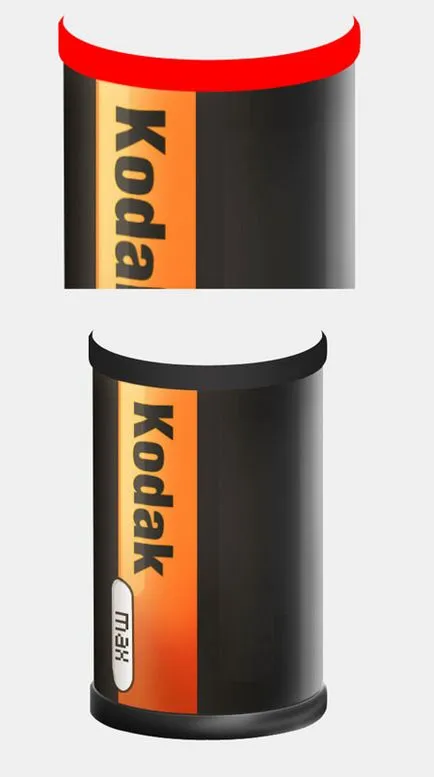
Noi folosim tehnica descrisă anterior pentru a adăuga evidențiază pe film.
Utilizați Pen Tool (P) (P) pentru a desena conturul de sus a filmului. Repetați pasul 16 și aplicați stilul stratului.
folosi din nou Pen Tool (P) (P) pentru a crea o formă așa cum se arată mai jos și umple-l cu culoarea # 232323.
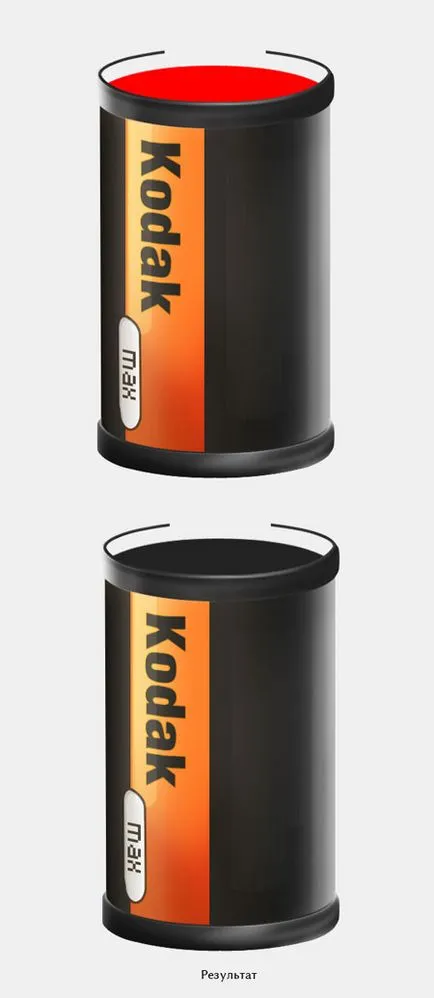
Copiați stratul cu partea de sus a filmului. Hit Cmd / Ctrl + T, apoi faceți clic dreapta pe imagine și selectați Flip Vertical (Flip vertically) au o copie după cum se arată mai jos.
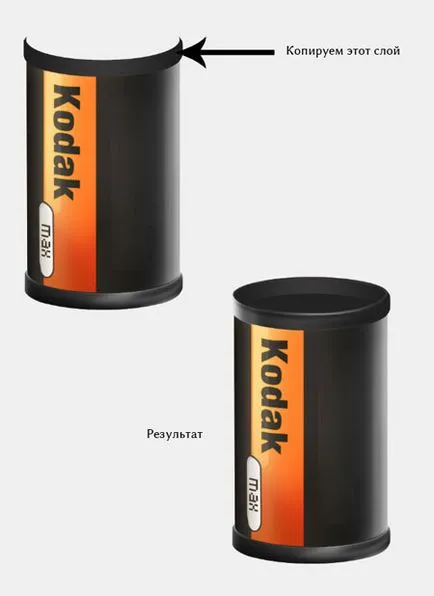
Creați o bază pentru interiorul filmului. Egal elipsă folosind Pen Tool (P) (P) sau Elliptical Marquee Tool (selecție Oval) (M), și se aplică un strat de stil.
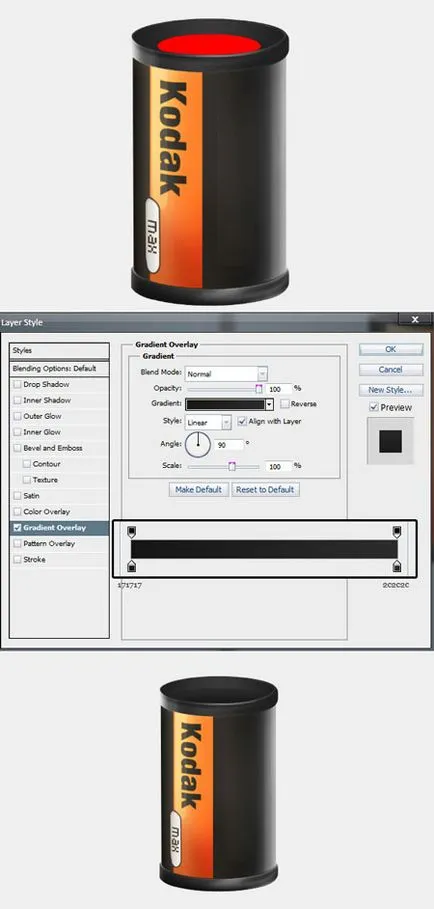
Mențineți apăsată tasta Cmd / Ctrl și faceți clic pe miniatură strat, pe care tocmai am creat mai sus se adaugă un nou strat și umple selecția cu alb. Ia-o radieră moale (E) și șterge zona marcată în captura de ecran.

Acum, creați un cerc folosind Elliptical Marquee Tool (selecție Oval) (M), apoi du-te Editare - Accident vascular cerebral (Edit - Ovbodka), Lățime (lățime) - 2 culori pixel - alb, localizare () - În afara (Cnaruzhi). Apoi vom aplica stilul de layer.
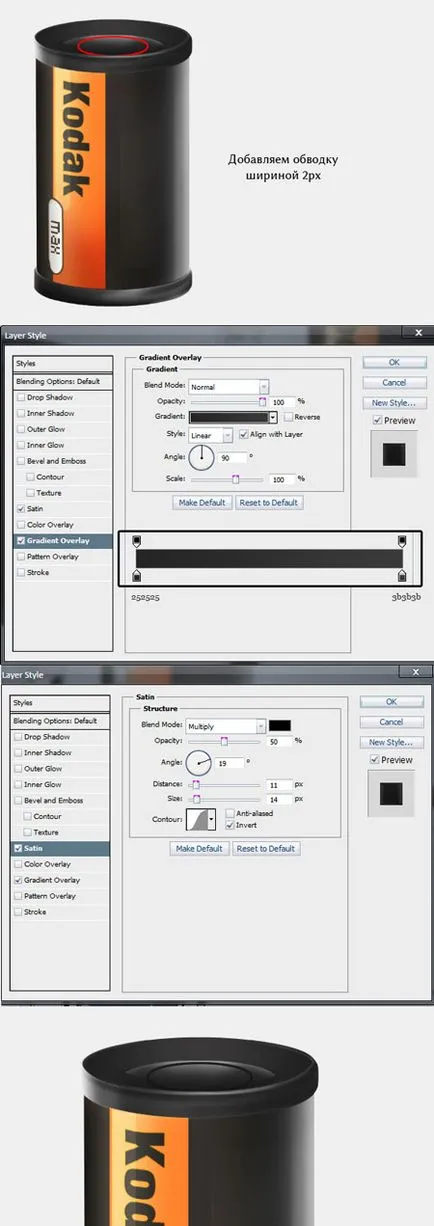
Hold Cmd / Ctrl și faceți clic pe miniatură strat, pe care am creat în etapa anterioară. Mai departe Edit - Accident vascular cerebral (Edit - Accident vascular cerebral), (lățimea) - 1 pixel, culoare - alb, localizare () - Exterior (exterior). perie moale (E) șterge zona marcată în captura de ecran.
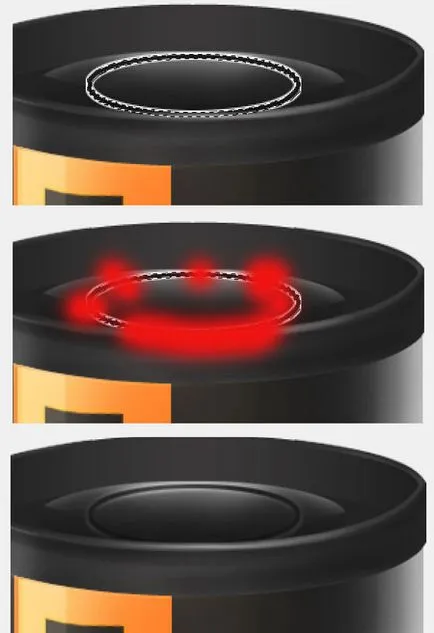
Creați o nouă formă folosind Pen Tool (P) (P). Se aplică acestea strat stiluri de la pasul 3. In continuare, se adaugă evidențiază, folosind o tehnică descrisă anterior.
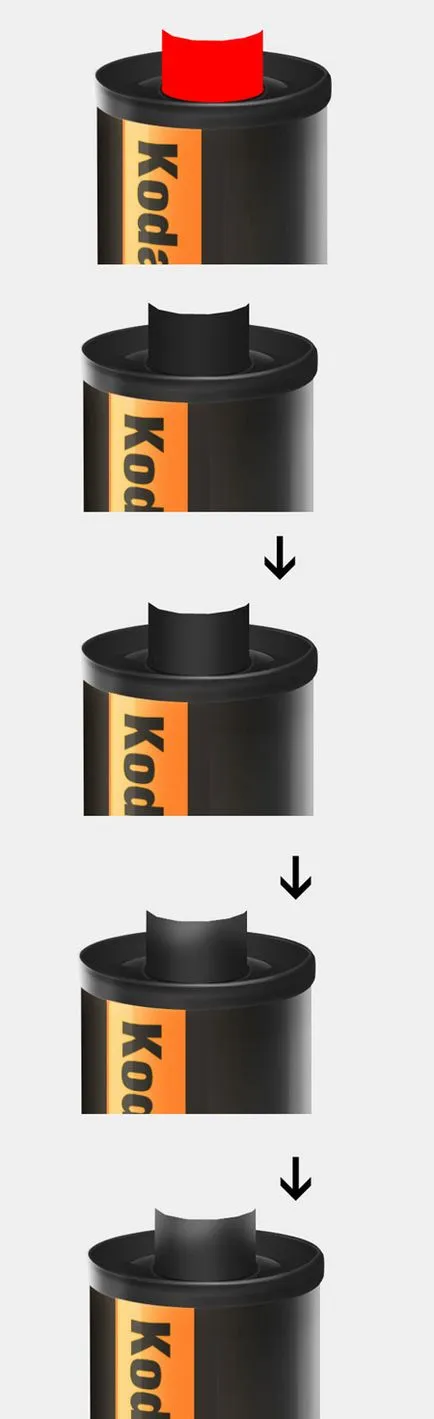
Copiați forma creată în etapa anterioară. Hit Cmd / Ctrl + T, faceți clic dreapta pe imagine și selectați Flip Vertical (Flip Vertical). Așezați o copie după cum se arată mai jos. De asemenea, se adaugă un pic de facle.
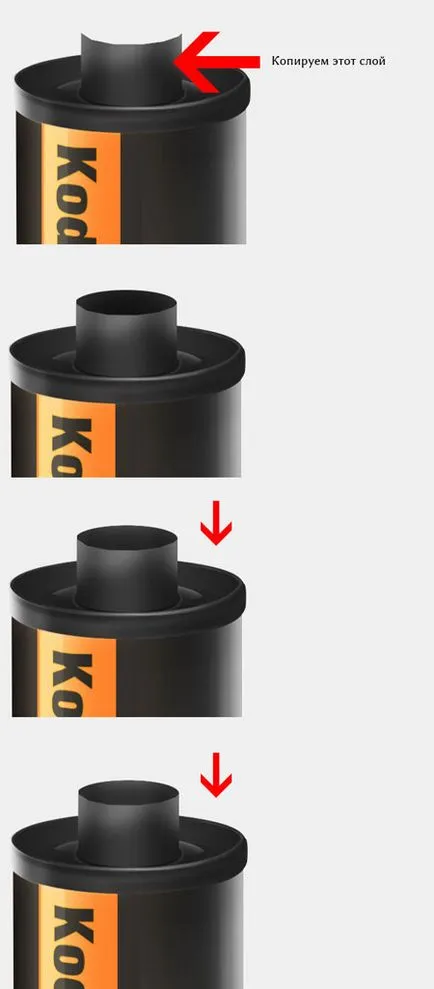
Crearea unui cerc folosind Elliptical Marquee Tool (selecție Oval) (M) și se adaugă o lățime de cursă 3 pixeli. Apoi aplicați stilul de layer din pasul 3. Apoi, folosind o perie moale (B), vopsea albă puțină strălucire.
Retrage filmului prin intermediul Pen Tool (P) (P). Apoi vom aplica stilul de layer.
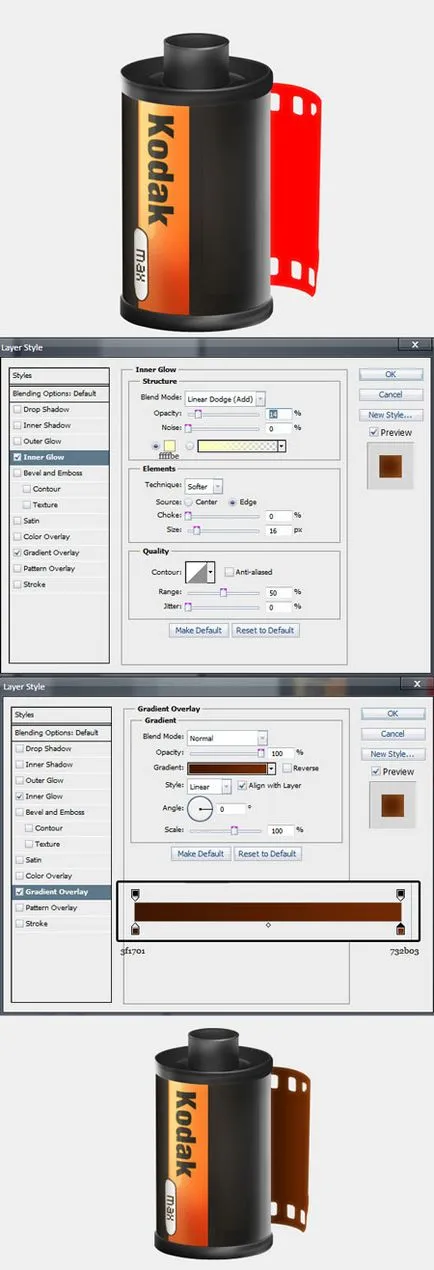
Am adăugat câteva scoate în evidență pe film.
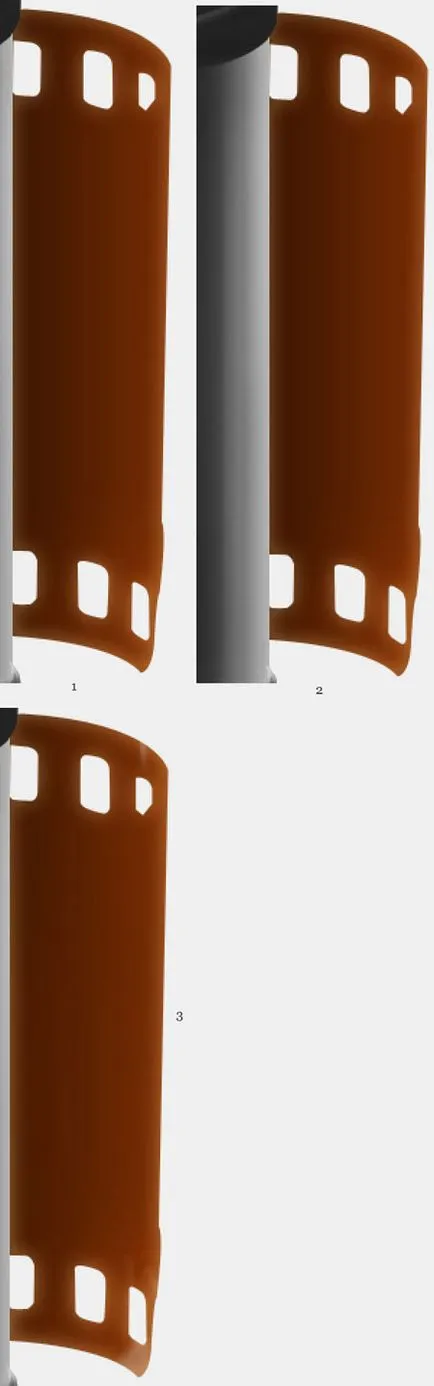
Hold Cmd / Ctrl și faceți clic pe strat de film miniatură. Creați un nou strat, umple-l cu negru. Pass Filter - Noise - Add Noise (Filter - Noise - Add Noise), Cantitate (număr) - 63,1%, pentru a alege Gaussian (Gaussian) și monocromatic (monocrom).
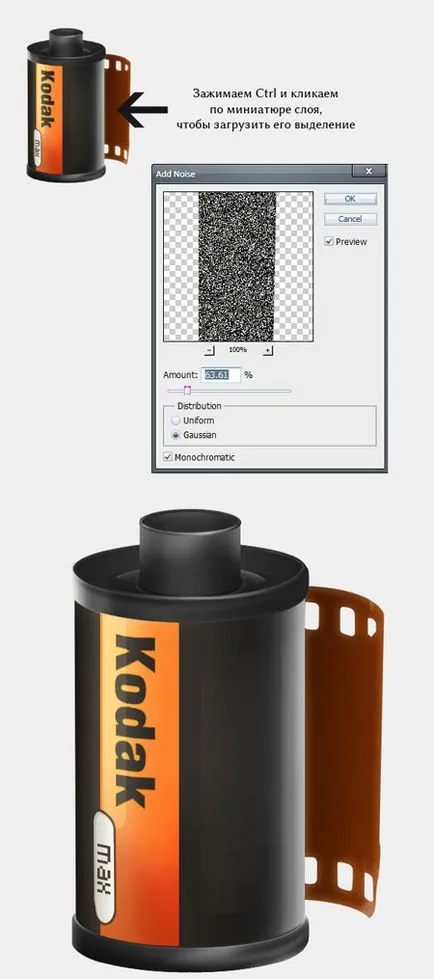
Creați o parte frontală a filmului folosind Pen Tool (P) (P) și se aplică stilul de layer.
Adăugarea unui pic de zgomot și efectul de orbire.
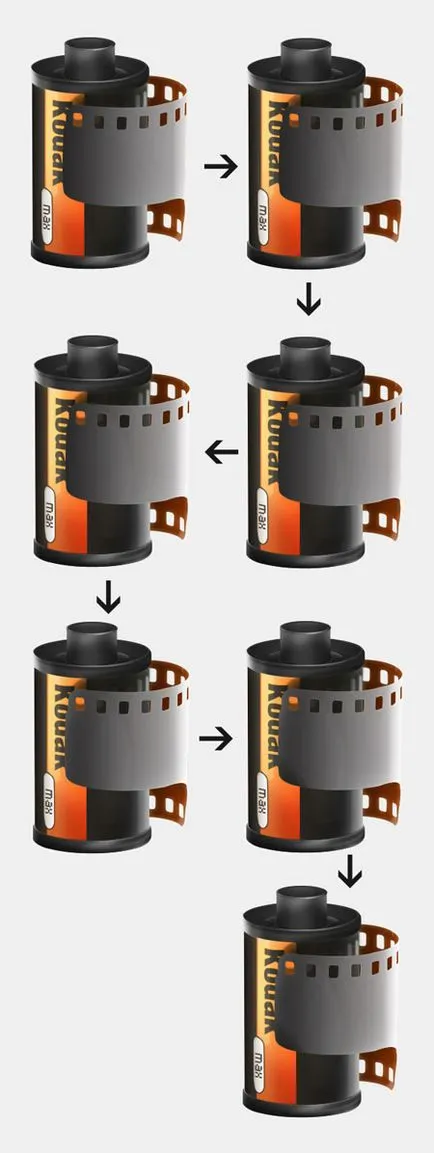
Adăugarea unei umbre. Creați umbre folosind Pen Tool (P) (P) și să le umple cu negru. perie moale (E) șterge marginile și pentru a reduce opacitatea straturilor.
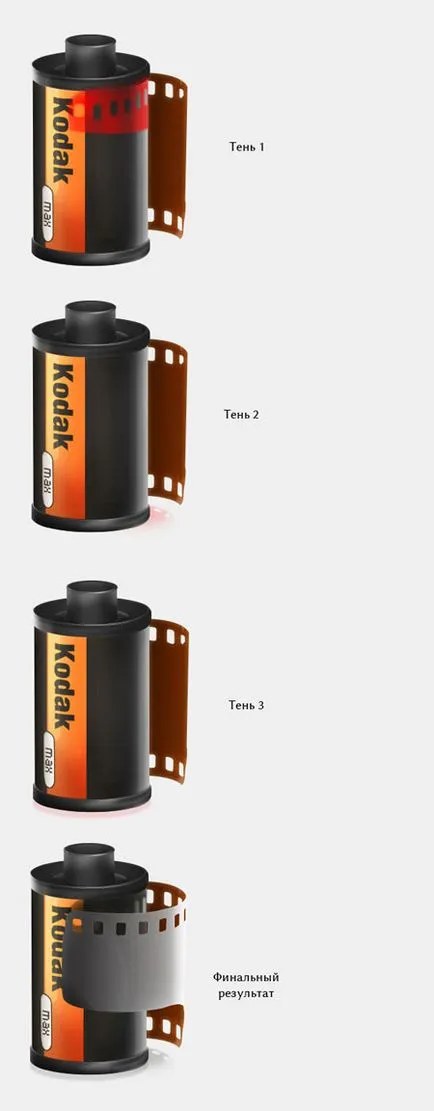
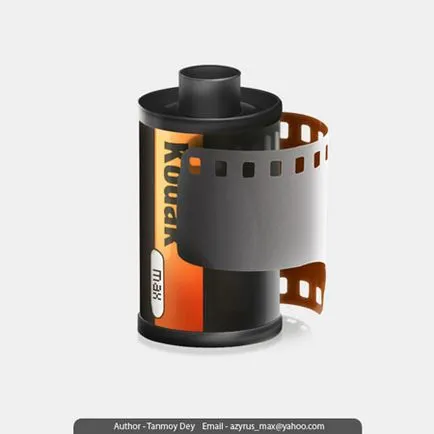
Add-ons:
23502
abonați:
70 000+
Experiența utilizatorilor:
330343
alte proiecte noastre:
înregistrare
Înregistrează-te prin e-mail